首页 / 教程
Win10平板Surface Pro 4重装系统教程详解
2022-10-28 04:49:00
Surface Pro 4系统重置出错该怎么办?
Surface Pro 4无法启动该怎办?
Surface Pro 4平板如何重装Win10系统?
在Win10刚刚发布时,很多用户在升级Windows10后重置系统时遇到了错误。这一问题在微软自家Surface平板中也同样可能出现。电脑知识网在重置一台Surface Pro 4平板时就遇到了问题,重置进度卡在10%很长时间无反应。强制重启后再无法开机,只好选择重装系统。这里分享一下Surface Pro 4重装系统的详细操作方法,供需要的朋友参考。
微软Win10平板Surface Pro 4重装系统教程详解:
1、首先需要制作USB启动盘
你可以从微软官方下载Surface Pro 4恢复镜像,详见《微软发布Win10平板Surface Pro 4系统恢复镜像下载》。
你也可以使用微软原版ISO镜像,可从《Win10 TH2正式版微软原版ISO系统镜像下载大全(1511)》下载Win10最新版镜像。电脑知识网使用的这台Surface Pro 4预装Win10专业版,因此需要使用专业版镜像。
下载好镜像后可使用软媒魔方(点此下载)中的U盘启动工具制作USB启动盘,如下图所示:
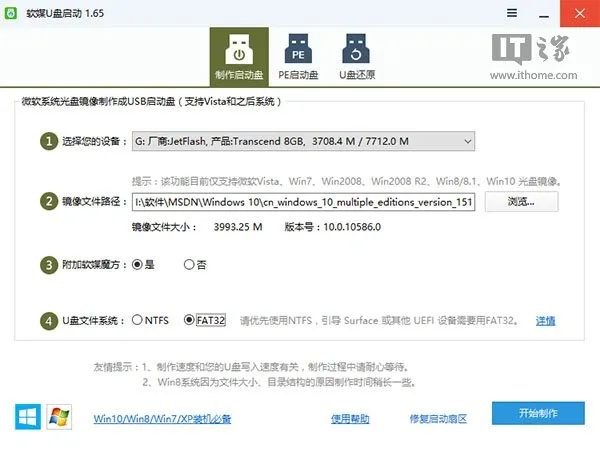
▲选择好U盘以及ISO系统镜像文件,注意Surface平板默认启动模式为UEFI,因此U盘文件系统务必选择FAT32。点击“开始制作”后等待即可。
2、从U盘启动Surface Pro 4
• 先关闭Surface Pro 4,如果已无法正常关机(启动出错),长按电源按钮关闭;
• 插入U盘;
• 按住“音量减”按键不动;
• 按一下电源按钮(按下后即松开);
• 等待平板启动,当屏幕中出现Surface标识时松开“音量减”按键;
按以上步骤操作后,即可实现从U盘启动Surface Pro 4平板,如下图所示:
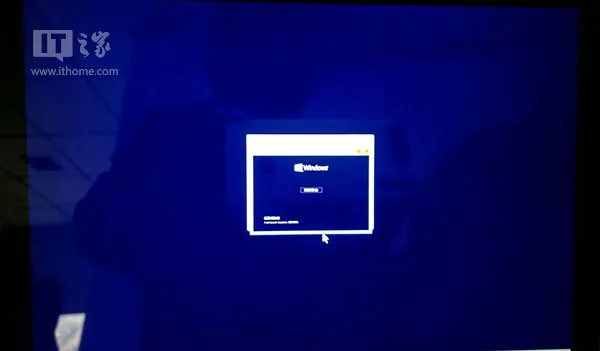
3、安装系统
之后的安装步骤就非常简单了,根据屏幕中的提示操作即可。在这个过程中窗口字体和按钮尺寸可能会非常小,手指操作非常不方便,你可以使用Surface键盘和Surface Pen来操作。具体的设置步骤可参考《最方便最灵活!Win10 TH2正式版U盘安装方法详解》。
在平板第一次重启时就可以将U盘从平板中拔掉了。
4、安装固件更新
系统安装完成后,屏幕触摸还不可用,需要安装Surface Pro 4固件更新。连接好网络,然后在“Windows更新”中检查更新即可。如下图所示:

最新内容
| 手机 |
相关内容

windows10合盘步骤 【window10系统
windows10合盘步骤 【window10系统怎么合盘】,合盘,系统,步骤,镜像,磁盘,删除,1、右键点一下“此电脑”,在弹出的右键菜单中选择“管
xp系统打开wps文件打开方式 | 我家
xp系统打开wps文件打开方式 【我家windowsxp系统,我不小心把文件打开方式变为了wps,于是所】,系统,文件打开方式,打开,默认,文档,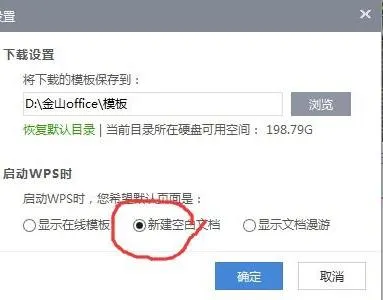
让wps启动时不打开稻壳 | 让WPS201
让wps启动时不打开稻壳 【让WPS2016启动不显示稻壳模板】,启动,稻壳,稻壳模板,显示,商城,打开,1.怎样让WPS2016启动不显示稻壳模板
Win10系统鼠标光标乱跑怎么办? 【wi
Win10系统鼠标光标乱跑怎么办? 【win10鼠标光标大小】,鼠标光标,点击,界面,系统,解决,光标,鼠标是电脑一个重要设备,而在鼠标的使用过
Win10系统更改分辨率后字体模糊怎
Win10系统更改分辨率后字体模糊怎么办 【win10系统字体显示模糊怎么回事】,模糊,字体,显示,系统字体,点击,更改,在Win10中,有些使用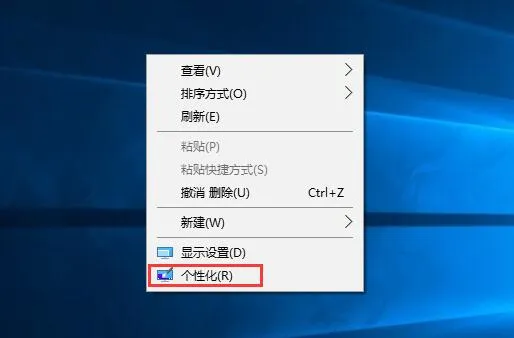
win10系统怎么添加、删除桌面图标
win10系统怎么添加、删除桌面图标 【win10系统图标】,删除,桌面图标,系统,添加,系统图标,主题, Win10系统怎么添加或删除桌面图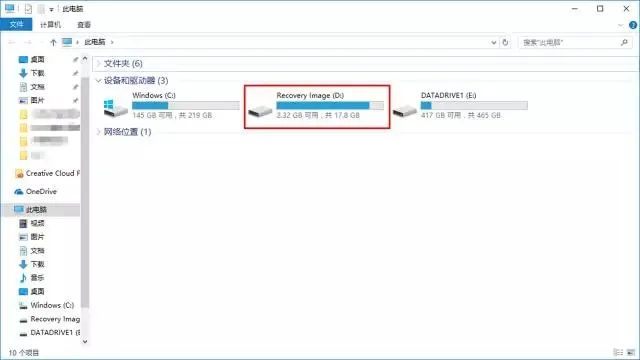
Win10系统怎么隐藏电脑恢复分区? 【
Win10系统怎么隐藏电脑恢复分区? 【win10系统磁盘分区】,系统,恢复分区,隐藏,磁盘分区,命令,命令提示符,在一些品牌电脑中,比如惠普、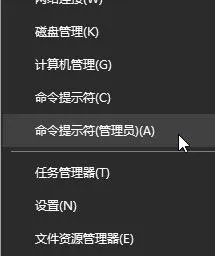
win10系统任务栏不显示运行中程序
win10系统任务栏不显示运行中程序图标怎么办?,图标,运行,程序,系统,任务栏不显示,方法,win10系统任务栏不显示运行中的程序图标怎么











